
In diesem einfachen Anweisungsdetail, wie Sie die "Freigabe in Skype" aus dem Kontextmenü von Windows 10-Dateien manuell mit dem Registrierungs-Editor entfernen, ohne die Skype-Anwendung selbst zu löschen. Übrigens ist es übrig, im Rahmen des Themas interessant zu sein: So bearbeiten Sie die Kontextmenüs von Windows 10 im kostenlosen EASY CONTEXT-Menüprogramm (aber die Entfernung von "Anteil in Skype" ist derzeit nicht dort vorgesehen).
- So entfernen Sie den Kontextmenü "Freigeben in Skype" im Registry-Editor
- Videoanweisung.
Entfernen Sie den Artikel des Kontextmenüs der Dateien "Teilen in Skype" mit dem Registrierungs-Editor
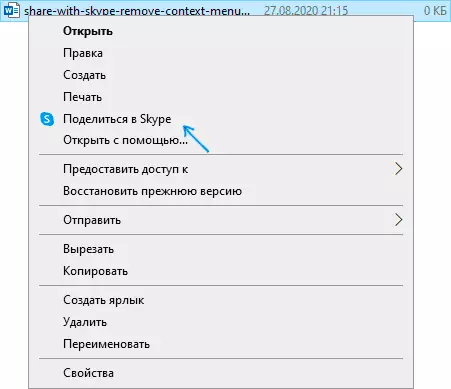
Um einen unnötigen Element "Share an Skype" -Menü zu löschen, reicht es aus, die folgenden einfachen Schritte auszuführen:
- Führen Sie den Registrierungs-Editor aus, damit Sie die Tasten drücken können Win + R. Geben Sie auf der Tastatur ein regedit. Im Fenster "RUN" und drücken Sie ENTER.
- Gehen Sie im Registry-Editor in den Abschnitt (Sie können den Pfad einfach oben in die Adressleiste einfügen) HKEY_LOCAL_MACHINE \ Software \ Classes \ Packagedcom \ Paket
- Finden Sie in diesem Abschnitt den Unterabschnitt, dessen Name mit beginnt Microsoft.skypeApp. Gehen Sie in diesem Abschnitt zur Ordnerklasse \ {776dbc8d-7347-478c-8d71-79110e12ef49d8}
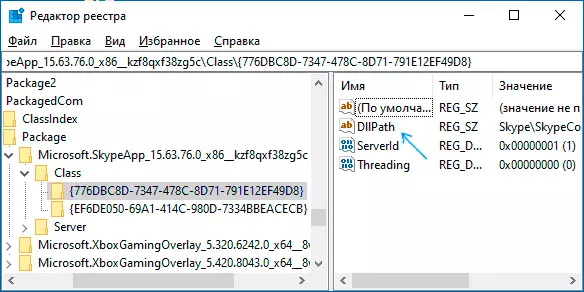
- Beachten Sie den Namen des Parameters Dllpath. und was bedeutet Skype \ skypecontext.dll. Im rechten Bereich des Registrierungseditors. Doppelklicken Sie auf den Parameter und löschen Sie den Wert, und klicken Sie dann auf "OK".
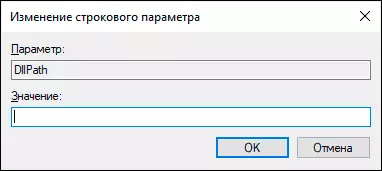
- Eine andere Methode - Erstellen eines Registrierungsbereichs, der mit der Registrierungsabteilung erstellt wurde {776DBC8D-7347-478C-8D71-79E12EF49D8}
In der Regel ist der Neustart des Computers nach der Durchführung dieser Aktionen nicht erforderlich: Klicken Sie mit der rechten Maustaste auf eine beliebige Datei, und Sie werden sehen, dass die Option "Anteil an Skype" nicht mehr angezeigt wird.
Videoanweisung.
Möglicherweise interessieren Sie sich an einem anderen Artikel mit verschiedenen Methoden und zusätzlichen kostenlosen Hilfsprogrammen, mit denen Sie mit dem Kontextmenü von Dateien und Ordnern unnötig entfernen können: So entfernen Sie Elemente aus dem Kontextmenü von Windows 10.
